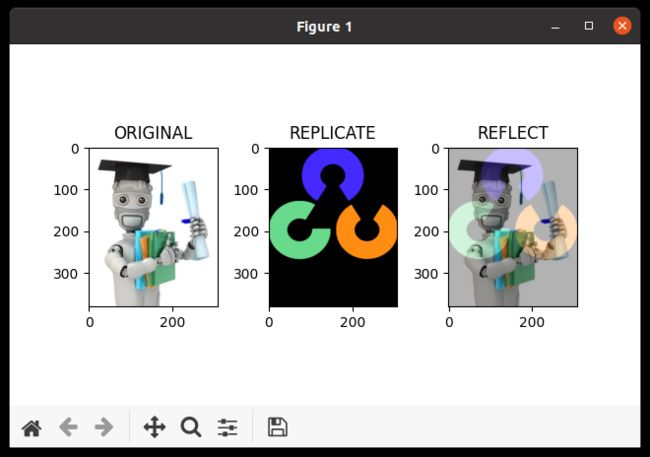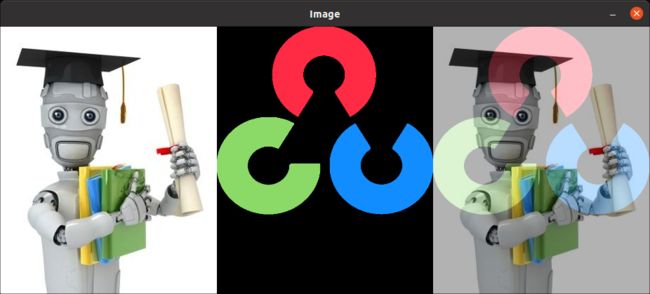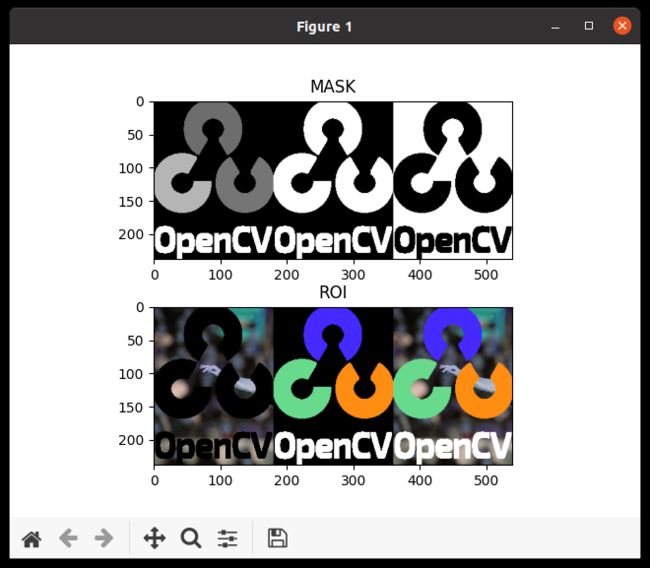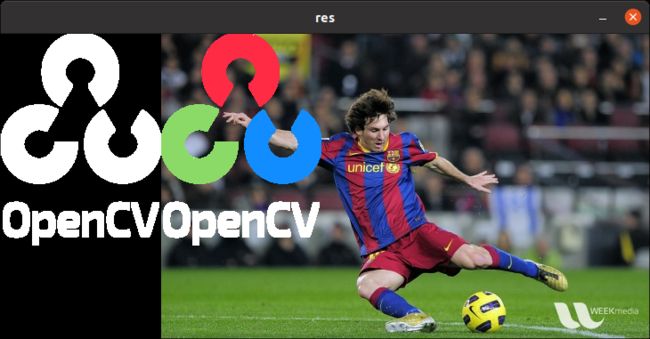OpenCV_008-OpenCV 中的图像算术运算
本文主要内容来自于 OpenCV-Python 教程 的 核心操作 部分,这个部分的主要内容如下:
-
图像的基本操作
学习读取和编辑像素值,使用图像 ROI 和其它的基本操作。
-
图像的算术运算
对图像执行算术运算
-
性能测量和提升技术
获得解决方案很重要。但是以最快的方式获得它更重要。学习检查代码的速度,优化代码等。
目标
- 学习一些图像的算术运算操作,比如加、减、位运算,等等。
- 学习这些函数:cv.add(),cv.addWeighted(),等等。
图像加法
我们可以利用 OpenCV 的函数,cv.add(),或简单地通过 numpy 操作 res = img1 + img2,将两幅图像加起来。两幅图像应该具有相同的深度和类型,或者第二幅图像可以仅仅是个标量值。
注意
OpenCV 的加法和 Numpy 的加法是有区别的。OpenCV 加法是饱和运算,而 Numpy 加法是模运算。
比如,考虑下面的例子:
def diff_add():
x = np.uint8([250])
y = np.uint8([10])
print(cv.add(x,y)) # 250+10 = 260 => 255
print(x + y) # 250+10 = 260 % 256 = 4
这几行代码的输出如下:
[[255]]
[4]
当将两个图像相加时,这将更加明显。坚持使用 OpenCV 函数,因为它们会提供更好的结果。
图像混合
这也是一个图像相加操作,但会给不同的图像以不同的权重,为了给人一种混合或透明的感觉。图像相加操作按以下公式进行:
g(x) = (1 - alpha)f_0(x) + alphaf_1(x)
通过从 0 -> 1 改变 alpha 的值,我们可以执行一个从一幅图像到另一幅图像之间很酷的转换。
这里我们拿两幅图像来混合。给第一个图像一个权重 0.7,给第二个图像一个权重 0.7。 cv.addWeighted() 对图像应用如下的公式:
dst = alpha * img1 + beta * img2 + gamma
这里的 gamma 我们取 0。
def image_blending():
cv.samples.addSamplesDataSearchPath("/media/data/my_multimedia/opencv-4.x/samples/data")
file_ml = cv.samples.findFile('ml.png')
img1 = cv.imread(file_ml)
file_logo = cv.samples.findFile('opencv-logo.png')
img2 = cv.imread(file_logo)
print(img1.shape)
img2 = cv.resize(img2, (img1.shape[1], img1.shape[0]))
print(img2.shape)
dst = cv.addWeighted(img1, 0.7, img2, 0.3, 0)
plt.subplot(131), plt.imshow(img1, 'gray'), plt.title('ORIGINAL')
plt.subplot(132), plt.imshow(img2, 'gray'), plt.title('REPLICATE')
plt.subplot(133), plt.imshow(dst, 'gray'), plt.title('REFLECT')
plt.subplots_adjust(wspace=0.4, hspace=0.4)
plt.show()
由于上面的两幅图像大小不一样,因而通过 cv.resize() 将其中一幅图像的大小做调整,以便后面的混合操作可以正常执行。检查最终的结果如下:
下面这个例子演示如上相同的函数,但引入 cv.hconcat() 来将原始图像和结果图像水平拼接起来,以另一种方式展示结果:
def image_blending1():
cv.samples.addSamplesDataSearchPath("/media/data/my_multimedia/opencv-4.x/samples/data")
file_ml = cv.samples.findFile('ml.png')
img1 = cv.imread(file_ml)
file_logo = cv.samples.findFile('opencv-logo.png')
img2 = cv.imread(file_logo)
print(img1.shape)
img2 = cv.resize(img2, (img1.shape[1], img1.shape[0]))
print(img2.shape)
dst = cv.addWeighted(img1, 0.7, img2, 0.3, 0)
images = [img1, img2, dst]
img4 = cv.hconcat(images)
cv.imshow('Image', img4)
cv.waitKey(0)
cv.destroyAllWindows()
检查最终的结果如下:
下面这个示例则通过图像混合,实现一个渐入和渐出的动画效果:
def image_blending2():
cv.samples.addSamplesDataSearchPath("/media/data/my_multimedia/opencv-4.x/samples/data")
file_ml = cv.samples.findFile('ml.png')
img1 = cv.imread(file_ml)
file_logo = cv.samples.findFile('opencv-logo.png')
img2 = cv.imread(file_logo)
img2 = cv.resize(img2, (img1.shape[1], img1.shape[0]))
weight = 0.01
step = 0.02
while True:
dst = cv.addWeighted(img1, weight, img2, 1 - weight, 0)
cv.imshow('Image', dst)
key = cv.waitKey(35)
if key == ord('q'):
break
weight += step
if (weight > 1.0):
step = -step
elif weight < 0:
step = -step
cv.destroyAllWindows()
位操作
这里包括位 AND,OR,NOT 和 XOR 操作。在提取图像的任何部分(我们将在接下来的章节中看到)、定义和使用非矩形 ROI 等时,它们将非常有用。下面我们将看到一个如何更改图像特定区域的示例。
我想把 OpenCV logo 放到一幅图像上面。如果我将两幅图像相加,则它将改变颜色。如果我混合它们,我得到一个透明效果。但我希望它是不透明的。如果它是一个矩形区域,我可以使用 ROI,就像我们在前面的章节中做的那样。但 OpenCV logo 不是一个矩形。因而,我们可以用位操作来实现,如下所示:
def bitwise_operations():
# Load two images
cv.samples.addSamplesDataSearchPath("/media/data/my_multimedia/opencv-4.x/samples/data")
img1 = cv.imread(cv.samples.findFile('messi5.jpg'))
img2 = cv.imread(cv.samples.findFile('opencv-logo-white.png'))
# I want to put logo on top-left corner, So I create a ROI
rows, cols, channels = img2.shape
roi = img1[0:rows, 0:cols]
# Now create a mask of logo and create its inverse mask also
img2gray = cv.cvtColor(img2, cv.COLOR_BGR2GRAY)
ret, mask = cv.threshold(img2gray, 10, 255, cv.THRESH_BINARY)
mask_inv = cv.bitwise_not(mask)
images = [img2gray, mask, mask_inv]
image = cv.hconcat(images)
# Now black-out the area of logo in ROI
img1_bg = cv.bitwise_and(roi, roi, mask=mask_inv)
# Take only region of logo from logo image.
img2_fg = cv.bitwise_and(img2, img2, mask=mask)
# Put logo in ROI and modify the main image
dst = cv.add(img1_bg, img2_fg)
images2 = [img1_bg, img2_fg, dst]
image2 = cv.hconcat(images2)
img1[0:rows, 0:cols] = dst
plt.subplot(211), plt.imshow(image, 'gray'), plt.title('MASK')
plt.subplot(212), plt.imshow(image2, 'gray'), plt.title('ROI')
plt.subplots_adjust(wspace=0.1, hspace=0.3)
plt.show()
执行上面的代码,MASK 和 ROI 区域的变化如下图:
查看最终的结果。左图显示了我们创建的蒙版。右图展示了最终的结果。为了获得更好的理解,显示上面代码中所有的中间图像,特别是 img1_bg 和 img2_fg。
将左边图像和右边图像拼接起来并显示的代码如下:
image4 = np.zeros((img1.shape[0], img2.shape[1], 3), np.uint8)
merged = cv.merge((mask, mask, mask))
image4[0:rows, 0:cols] = merged
img1[0:rows, 0:cols] = dst
images5 = [image4, img1]
dest = cv.hconcat(images5)
cv.imshow('res', dest)
cv.waitKey(0)
cv.destroyAllWindows()
其它资源
练习
- 使用 cv.addWeighted 函数,创建文件夹中图像的幻灯片放映,并在图像之间平滑过渡。
参考文档
Arithmetic Operations on Images
OPENCV基础(三):图像的混合
opencv实现几幅图像拼接成一整幅大图
Done.